PR 如何添加关键帧
人气:0PR是一款视频剪辑软件,关键帧是里面的一个重要功能,那么PR如何添加关键帧呢?
操作方法
- 01
首先打开PR,然后新建项目,进入之后导入视频。

- 02
PR关键帧的添加需要通过效果控件来完成。将自己的视频线拖入剪辑栏,然后找到PR里面的效果控件功能。效果控件就在左上角的框里面。
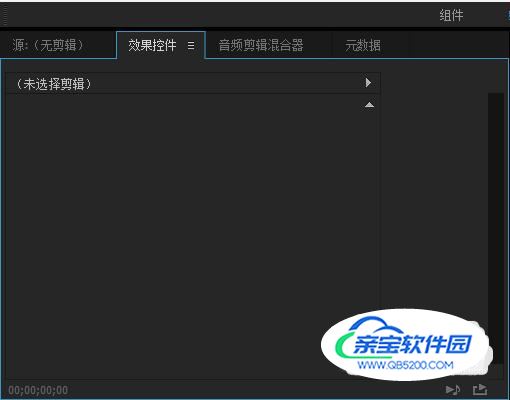
- 03
先选中需要添加的关键帧视频,按鼠标左键选中,在没有选中视频之前效果控件是不能工作的。

- 04
在效果控件里,每一个功能都可以通过添加关键帧对视频进行调整,在每一个功能里面都会有一个时钟的标志,点击这个标志就可以添加关键帧了。
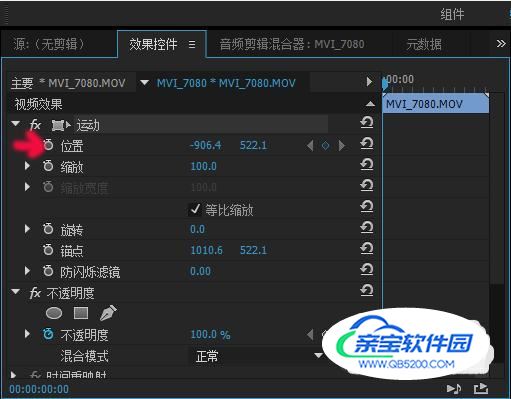
- 05
这里我们就拿位置这个功能进行举例。一个视频从屏幕外面进入屏幕,其实就是给这个视频添加位置关键帧,接下来就是具体的操作方法。
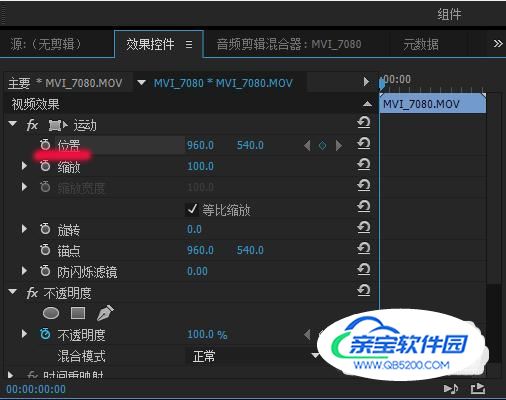
- 06
首先我们在视频的开头添加关键帧,点击时钟这个图标之后,就会直接有一个关键帧添加成功,然后直接进行位置调整,将这个视频移动到屏幕的外面,可以通过调整位置的数字进行调整。调整之前一定要记得位置的最开始的数值。
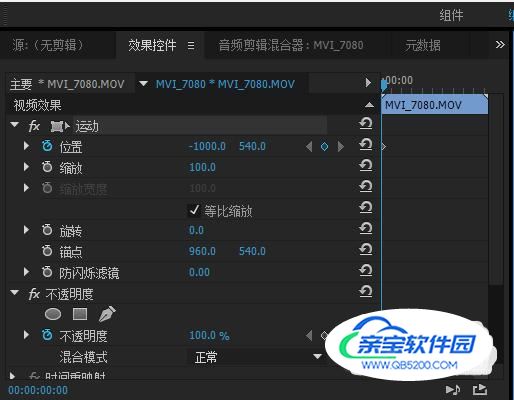
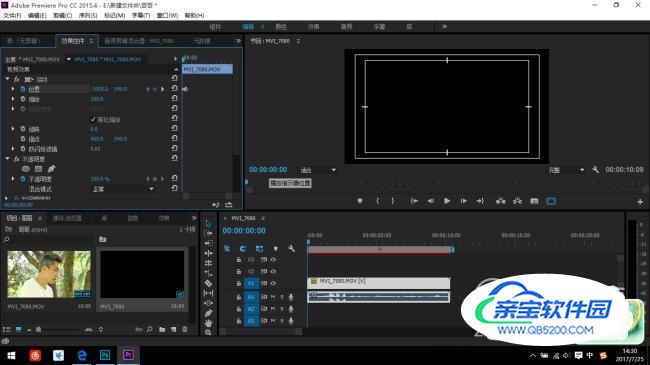
- 07
这个时候我们就需要添加第二个关键帧了,大约在视频开头几秒之后的地方添加第二个关键帧,在效果控件这个窗口的右边有一个拖动视频时间的编辑框,通过这个编辑框,将视频拖到视频开始后的几秒,然后在那个位置停止,再次的调整位置这个功能,输入位置的的最开始的数据,输入之后我们就完成了。这个时候你再重新观看视频你会发现,视频开头是从屏幕外面渐渐地移动到屏幕里。
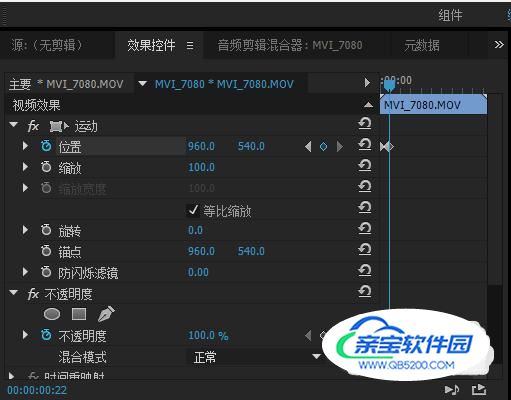

加载全部内容